Hỗ trợ tư vấn
Tư vấn - Giải đáp - Hỗ trợ đặt tài liệu
Mua gói Pro để tải file trên Download.vn và trải nghiệm website không quảng cáo
Tìm hiểu thêm » Hỗ trợ qua ZaloSao lưu bookmark là tính năng vô cùng hữu ích giúp bạn giữ lại toàn bộ những trang web yêu thích sau khi cài lại Windows. Nhưng bạn lại không biết sao lưu bookmark như thế nào?
Vậy mời bạn tham khảo chi tiết các bước xuất ra file sao lưu bookmark trên trình duyệt Google Chrome trong bài viết sau đây:
Bước 1: Kích chuột vào biểu tượng 3 gạch ngang (góc bên phải trên cùng màn hình), trỏ chuột vào Dấu trang (Bookmarks) chọn Trình quản lý dấu trang (Bookmark manager) hoặc dùng tổ hợp phím Ctrl+Shift+O.
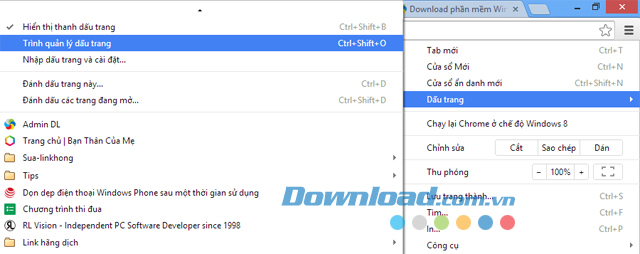
Bước 2: Nhấn chuột vào Tổ chức (Organize), chọn Xuất dấu trang sang tệp HTML... (Export bookmarks to HTML file...).
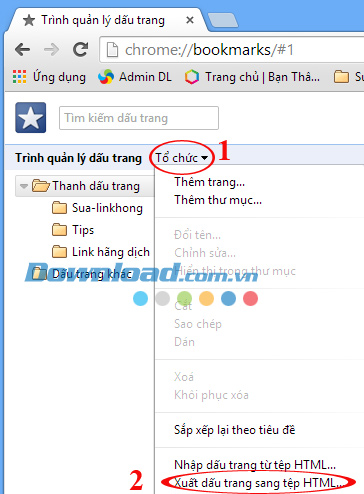
Bước 3: Cửa sổ Save As xuất hiện, tên file được đặt theo ngày tháng sao lưu. Chọn vị trí lưu file rồi nhấn Save.
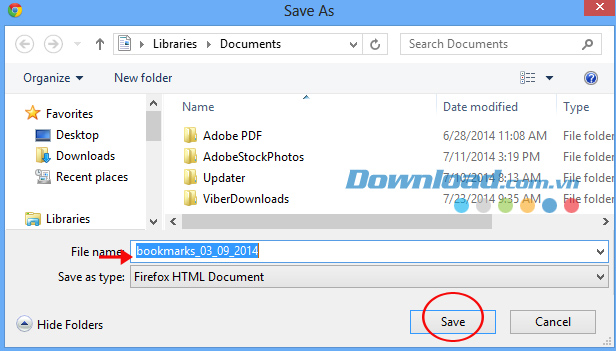
Ngược lại, nếu muốn nhập bookmark vào trình duyệt Chrome thì chọn Nhập dấu trang từ tệp HTML... (Import bookmarks from HTML file...).
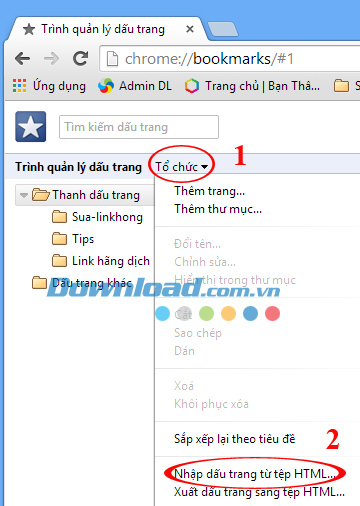
Hơn nữa, bạn đọc có thể tham khảo bài viết hướng dẫn tạo bookmark, thay đổi ngôn ngữ, mở kết quả tìm kiếm sang tab mới... để sử dụng và duyệt web hiệu quả hơn!
Theo Nghị định 147/2024/ND-CP, bạn cần xác thực tài khoản trước khi sử dụng tính năng này. Chúng tôi sẽ gửi mã xác thực qua SMS hoặc Zalo tới số điện thoại mà bạn nhập dưới đây: